Win10将开始菜单设置为全屏大小怎么调
来源:xitongzhushou.com
时间:2024-12-01 12:40:43 168浏览 收藏
IT行业相对于一般传统行业,发展更新速度更快,一旦停止了学习,很快就会被行业所淘汰。所以我们需要踏踏实实的不断学习,精进自己的技术,尤其是初学者。今天golang学习网给大家整理了《Win10将开始菜单设置为全屏大小怎么调 》,聊聊,我们一起来看看吧!
我们用 win10 系统的时候,有时候会想要把开始菜单调成全屏大大的样子,那要怎么弄呢?其实很简单啊,只要打开设置选项,点一下个性化,然后点一下开始选项下面的“使用全屏幕”开始屏幕就可以啦!现在就让我来教大家怎么把 Win10 的开始菜单调成全屏大小哦!
Win10将开始菜单设置为全屏大小设置方法
1、点击左下角开始菜单选择【设置】选项。
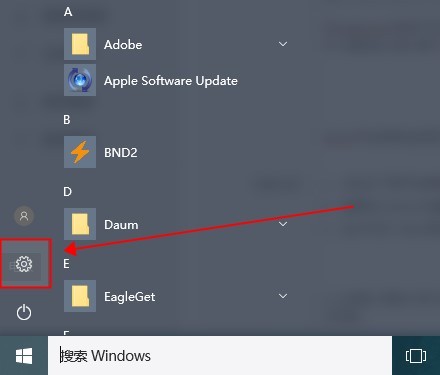
2、接着在windows设置界面中点击【个性化】。
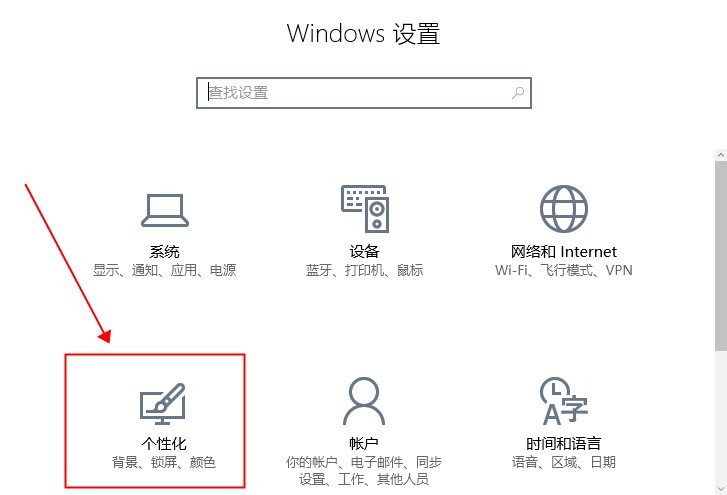
3、在打开的个性化界面中选择左侧的【开始】选项卡。
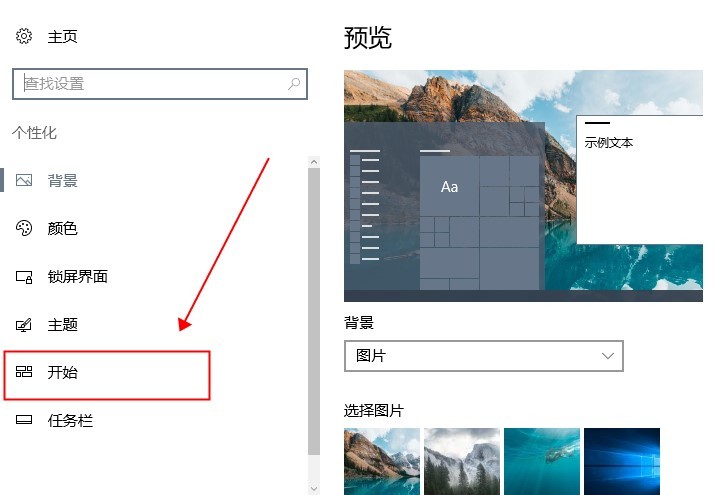
4、我们在开始选项卡的右侧界面中找到【使用“全屏幕”开始屏幕】并将下方的开关打开即可。
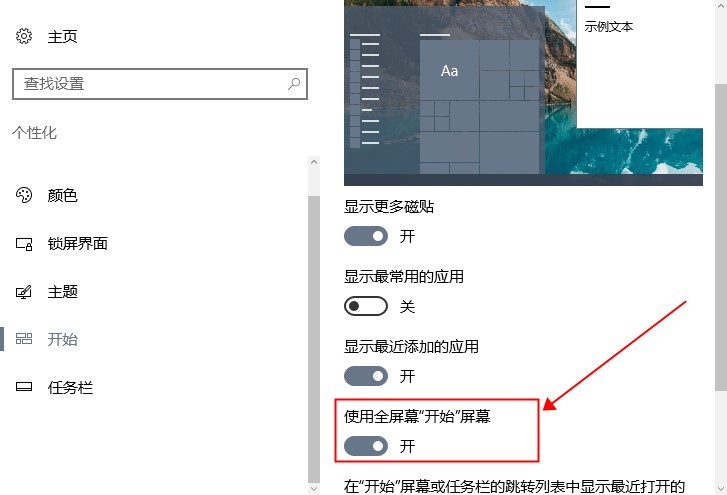
5、这是我们打开开始菜单就能够看到是全屏幕显示了。
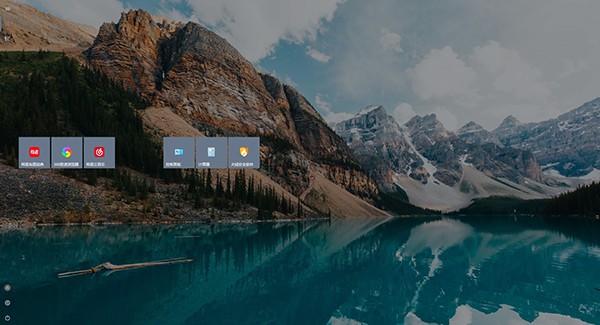
6、另外还可以点击左上角,在菜单中切换【以固定的磁贴】和【所有应用】。
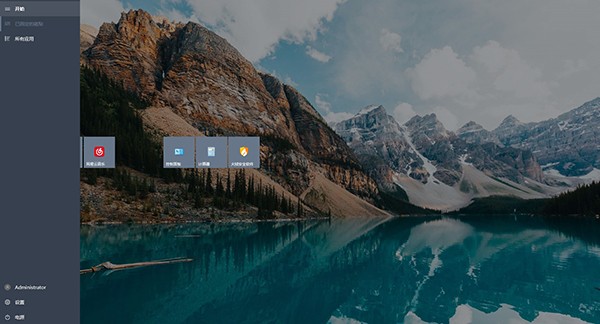
以上就是本文的全部内容了,是否有顺利帮助你解决问题?若是能给你带来学习上的帮助,请大家多多支持golang学习网!更多关于文章的相关知识,也可关注golang学习网公众号。
声明:本文转载于:xitongzhushou.com 如有侵犯,请联系study_golang@163.com删除
相关阅读
更多>
-
501 收藏
-
501 收藏
-
501 收藏
-
501 收藏
-
501 收藏
最新阅读
更多>
-
381 收藏
-
364 收藏
-
369 收藏
-
161 收藏
-
144 收藏
-
384 收藏
-
401 收藏
-
180 收藏
-
107 收藏
-
304 收藏
-
311 收藏
-
230 收藏
课程推荐
更多>
-

- 前端进阶之JavaScript设计模式
- 设计模式是开发人员在软件开发过程中面临一般问题时的解决方案,代表了最佳的实践。本课程的主打内容包括JS常见设计模式以及具体应用场景,打造一站式知识长龙服务,适合有JS基础的同学学习。
- 立即学习 543次学习
-

- GO语言核心编程课程
- 本课程采用真实案例,全面具体可落地,从理论到实践,一步一步将GO核心编程技术、编程思想、底层实现融会贯通,使学习者贴近时代脉搏,做IT互联网时代的弄潮儿。
- 立即学习 516次学习
-

- 简单聊聊mysql8与网络通信
- 如有问题加微信:Le-studyg;在课程中,我们将首先介绍MySQL8的新特性,包括性能优化、安全增强、新数据类型等,帮助学生快速熟悉MySQL8的最新功能。接着,我们将深入解析MySQL的网络通信机制,包括协议、连接管理、数据传输等,让
- 立即学习 500次学习
-

- JavaScript正则表达式基础与实战
- 在任何一门编程语言中,正则表达式,都是一项重要的知识,它提供了高效的字符串匹配与捕获机制,可以极大的简化程序设计。
- 立即学习 487次学习
-

- 从零制作响应式网站—Grid布局
- 本系列教程将展示从零制作一个假想的网络科技公司官网,分为导航,轮播,关于我们,成功案例,服务流程,团队介绍,数据部分,公司动态,底部信息等内容区块。网站整体采用CSSGrid布局,支持响应式,有流畅过渡和展现动画。
- 立即学习 485次学习
